系统
- 综合
发布日期:2019-08-08 作者:小虾工作室 来源:http://www.winxpsp3.com
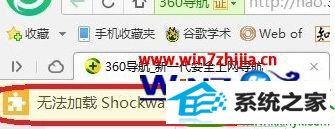
1、从电脑的“控制面板”中找到“flash player”并点进去;
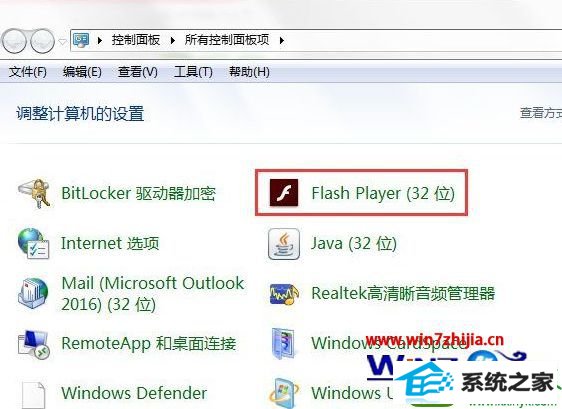
2、在Flash player 设置管理器中,选择“高级”下的“全部删除”;
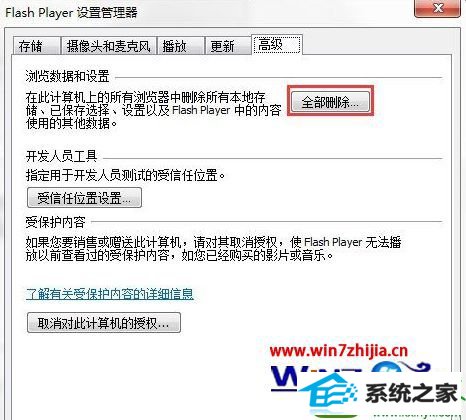
3、在出来的对话框中,选择“删除数据”;
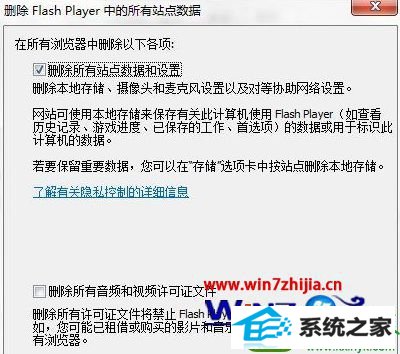
4、然后点击“更新”查看到插件版本未安装,这是简单的方式出现了,不需要一步一步的更新;
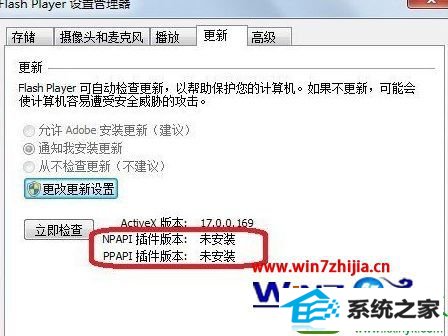
5、直接打开自己电脑里的修复软件,打开系统修复就可以啦;
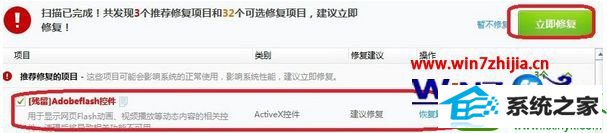
6、修复完,再打开浏览器就已经没有提示“shockwave flash 无法加载”问题解决啦。

关于win10系统视频无法播放提示无法加载shockwave Flash怎么办就给大家介绍到这边了,如果你有遇到这样情况的话,可以参照上面的方法步骤来解决吧。